Qué son y Cómo usar listas de Twitter
Ante todo, orden. Internet ya es de por sí suficientemente caótica… y, reconozcámoslo, el “mundo real” (quienes dicen eso parecen presuponer que la Red de redes es algo aparte de lo mundano) también, y eso es culpa nuestra. Nuestra habitación, nuestro hogar, nuestros papeles, los ficheros que tenemos en la PC, incluso nuestras ideas… siempre podemos encontrar algo que es un pequeño caos a su manera.
Twitter es más de lo mismo, y más complicado es seguir un determinado tema, cuantos más perfiles sigamos. En mi caso, por ejemplo, tengo interés y, por lo tanto, sigo perfiles que hablan de tecnología, fútbol de mesa (Subbuteo), y política/activismo. Y les aseguro que, si a ello le sumamos los perfiles de amigos y conocidos, a veces es un problema seguir determinada información sobre un tema determinado.
Para ello, Twitter nos ha brindado las listas, una suerte de contenedores a las cuales vincular perfiles de forma que, cuando seleccionamos ver el contenido de una lista, vemos solamente los tweets de aquellos perfiles que forman parte de dicha lista, los cuales los habremos añadido nosotros.
Para crear una lista en Twitter desde el sitio web del servicio tenemos, en primer lugar, que entrar a nuestra cuenta. Una vez dentro, desplegaremos el menú de nuestro perfil que podemos encontrar en el icono con nuestro avatar en la parte superior derecha de la interfaz, y haremos clic sobre la opción “listas”:
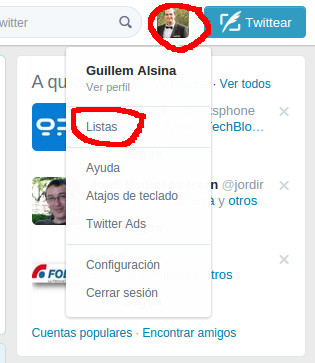
Entonces, en la parte derecha de la interfaz, veremos un botón que nos permite crear una nueva lista. Pulsaremos sobre él y, entonces, veremos en pantalla una nueva ventana en la que se nos pedirá un par de datos:
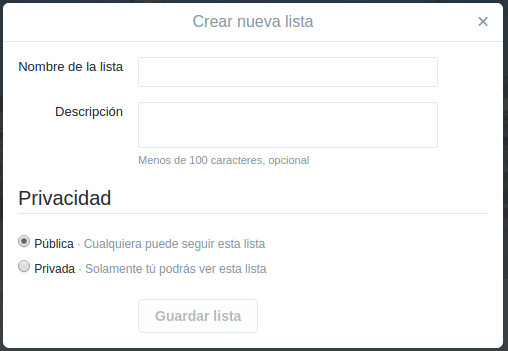
El nombre de la lista es el nombre por la cual la gestionaremos, mientras que en la descripción podremos anotar alguna observación que nos ayude a describirla.
En la misma ventana también podremos indicar si se trata de una lista pública y accesible para los demás usuarios de Twitter o bien si es solamente privada para nosotros:
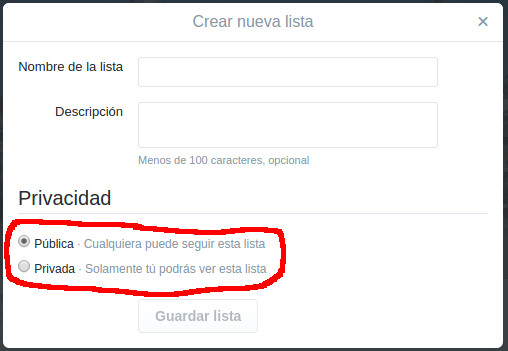
Una vez completada esta pantalla y creada la lista, ya pasaremos directamente a rellenarla con perfiles de Twitter que se ajusten al objetivo de la lista:
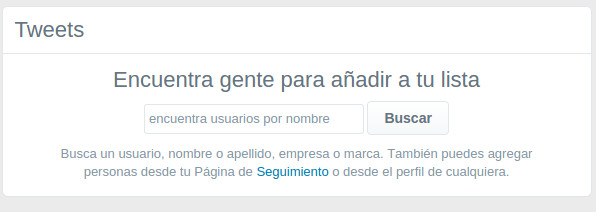
Si más adelante quisiéramos añadir perfiles a una lista ya existente, podemos hacerlo tan solo visualizando su perfil y haciendo clic en la rueda dentada que aparece en la parte superior derecha junto al botón de seguir/dejar de seguir. En la segunda opción del menú deplegable que obtendremos, podremos elegir añadir dicho usuario a una lista previamente creada:
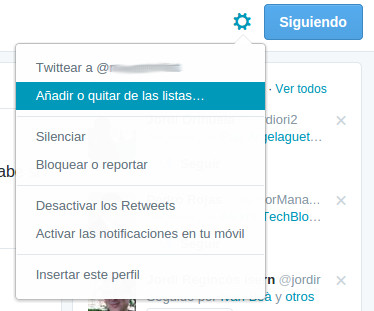
Es importante destacar que nuestras listas no estarán limitadas a la gente que ya seguimos, si no que podremos incluir perfiles que no seguimos. Esto las hace especialmente interesantes por si tenemos que seguir a una serie de personas o publicaciones para determinados menesteres, pero no queremos ver sus tweets en nuestro timeline habitual.
Por Guillem Alsina, el 14/02/2015.